How to move Windows 10 from one hard drive to another? How to install Windows 10 from one PC to another? These two questions are frequently mentioned when replacing your old computer with a new one.
Back in the day, installing Windows on a new computer or putting your Windows 10 on another computer was a challenging task. But with the development of technology, installing Windows is simpler now. This article, offered by EaseUS, will tell you how to install Windows 10 from one computer to another. Here is everything you should know.
Why Need to Install Windows 10 from One PC to Another
Many users want to change their computers as the old ones are getting slower. But they are very satisfied with the old computer’s operating system (OS). In addition, some programs and files are also important. So they hope to transfer the OS from one computer to another to keep the computer’s system settings, data, and programs exactly the same as the old PC. In this way, there is no need to reinstall Windows, which is time-consuming.
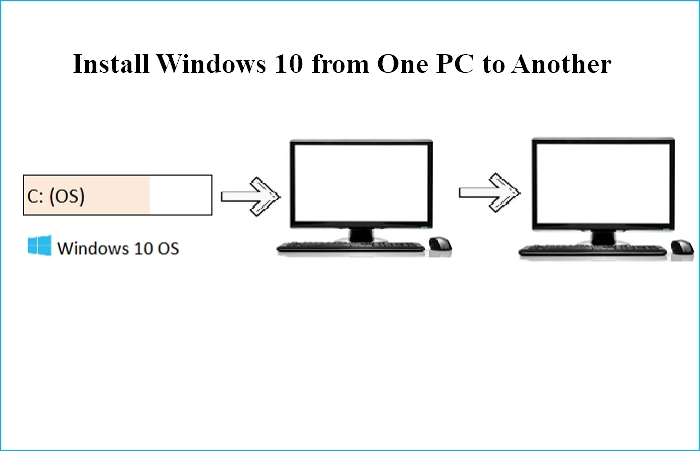
If you want multiple computers with the same system configuration, you can choose to perform a universal restore. Universal restore can help you install Windows 10 from one computer to another and install Windows on a hard drive for another computer. Specifically, you need to create a system backup of your Windows 10 computer, store it on an external hard drive, and then restore the backup to a new computer.
What to Do Before Installing Windows from One PC to Another
You should make the following preparations if you want to ensure a successful installation of Windows 10 from one computer to another.
Confirm New Computer Support the Same Boot Mode as your Old One
The motherboard of your new PC must support the same boot mode as your old computer. To check the boot modes on both of your PCs, perform these steps:
Restart your computer and press F2/F8/Del to enter BIOS, head to the Boot Menu, and check the Boot Mode: Legacy or UEFI.
- BIOS Mode: UEFI — BIOS Mode: UEFI
- BIOS Mode: Legacy — BIOS Mode: Legacy
Prepare an External Hard Drive
It’s also crucial to have an external hard drive with adequate space to save the Windows system image for OS migration to a new computer. The capacity of the external drive should be bigger than the C drive.
Select a Proper Universal Restore Software
As mentioned earlier, the universal restore can help you install Windows from one PC to another. EaseUS Todo Backup, one of the best universal restore software, can help you in such a situation.
How to Install Windows from One Computer to Another
Performing a universal restore is the quickest and most effective way to install Windows 10 from one computer to another. All you need is a third-party universal restore tool like EaseUS Todo Backup to help you because Windows built-in tools, such as Backup and Restore (Windows 7), cannot allow you to restore the system image to another computer.
EaseUS Todo Backup Home is a practical, multi-functional backup and recovery utility for Windows 11/10/8/7. It allows you to automatically back up your files, systems, disks, partitions, etc., and save the backup in the local drive, NAS, Security Zone, and Cloud. In addition, it enables you to create an image of your SD card and restore an image to a different computer. Finally, it is worth noting that it provides 250G free cloud storage.
Installing your Windows 10 from one PC to another includes two parts:
Part 1. Create a system image of your computer.
Step 1. On the main page, click «Select backup contents«.

Step 2. Among the four available categories, click OS.

Step 3. EaseUS Todo Backup will automatically select your system partition, you only need to select the backup destination.

Step 4. Both Local Drive and NAS are available for you to save the backup file.

Step 5. After finishing the backup process, you can check the backup status, recover, open, or delete the backup by right-clicking the backup task on the left.

Part 2. Restore the system image to another computer.
* To perform system recovery on a none-bootable machine, try to boot the computer through the EaseUS Todo Backup emergency disk.
Step 1. Launch EaseUS Todo Backup, click «Browse to Recover«.

Step 2. Guide to your backup destination, choose the system backup file you need. (The backup file created by EaseUS Todo Backup is a pbd file.)

Step 3. Choose the recovery disk. Make sure that the partition style of the source disk and the recovery disk are the same.

Step 4. You can customize the disk layout according to your needs. Then click «Proceed» to start system backup recovery.

The Final Say
That is all about how to install Windows 10 from one PC to another. In short, you only need to perform a universal restore to help install Windows from one computer to another. With the help of EaseUS Todo Backup, installing Windows 10 from one computer to another will be a breeze.
EaseUS Todo Backup Home is a practical tool that allows you to perform a universal restore. It can also enable you to image a hard drive and compress a backup to save storage space. More features are here for you to explore. So do not hesitate to download and try it!
FAQs
1. Can I directly install Windows 10 without USB?
Yes, you can install your Windows 10 without a USB. You can try to use EaseUS Todo Backup and the Windows 10 ISO file to help you install Windows on an SSD without a USB. If you want an easier way, useseUS Todo Backup to help you clone your Windows 10 to a USB drive.
2. How to create a bootable USB for Windows 10?
If you want to create a Windows 10 bootable USB, use EaseUS Todo Backup to help. It is one of the best bootable USB creator tools to help easily and quickly create a bootable USB for Windows 11/10/8/7.
3. Can I install Windows on a drive for another computer?
Yes, you can install your Windows on a hard drive for another PC. And, all is to perform a universal restore. Universal restore can help you deploy your current operating system to different computers.
4. What format does a USB need to be for Windows 10 boot?
The optimum format to create a bootable USB drive for Windows 10 is FAT32 because the Windows system requires it to be FAT32 on USB drives.
ну мало исходных данных…
Перенести (скопировать) можно акронисом или дригим софтом для резервного копирования ОС.
Но лучше ставить с 0 из образа. Обычно ставлю через WinNTSetup3+Bootice
Форматируешь винт как надо, потом первой распаковывает винду из образа (iso или wim), а вторая поможет настроить-установить загрузчик. и сделать раздел активным (если первая не справилась с этим).
Выньте свой диск, вставьте чужой, поставьте туда Windows, замените обратно свой.
В чём проблема?
А что мешает установить именно на том компьютере?
Система установленная на другом компе взлетит только при идентичных чипсетах, биосе, мостах и архетектуре процессора. Тобишь если ставить на партию одинаковых компов, то да можно на одном все поставить а на другие раскинуть образом.
На разном железе можно создать раздел в ФАТ, поставить DOS и скопировать файлы с диска. На нужном компе запуститься в DOSе и из под него запустить установочник WIN
Создать небольшой раздел на диске на 4-5 гигабайт. Пометить его, как загрузочный. Отформатировать в ntfs. Распаковать туда содержимое iso-образа (никаких зверей и прочей хрени, чистый MSDN образ). Можно грузиться.
На практически любых WinPE инструментальных флэшках есть Paragon. Он давно умеет подчищать систему для другого железа.
Давно пользую! P2P Adjust OS Wizard в меню.
Пока не подводил! Ставишь весь софт, что надо, а потом аджастуешь Парагоном. При сложном железе (boot critical devices), можно подкинуть драйвера при этом.
На практически любом другом железе потом стартует и доустанавливает boot critical драйвера!
Неужели никто не знал? Этож как два байта переслать!
P.S. Для Win7 когда-то, правда, я всегда ставил патч невосприимчивости к режиму HDD -контроллера, т.е. включен AHCI или нет. Но даже без него всё работало.
Одним из основных недостатков удаленного обслуживания является то, что вы не можете удаленно установить операционную систему Windows. Вам необходимо присутствовать за компьютером физически, чтобы подключить мультизагрузочную флешку и прописать все необходимые настройки в базовой системе ввода вывода.
Но, есть один интересный инструмент, который все же позволяет выполнить переустановку Windows удаленно, однако, для корректного выполнения данной операции стоит учесть определенные нюансы, о которых я расскажу в данном видеоуроке.
⇓ Запись урока во ВКонтакте ⇓
⇓ Запись урока на RuTuBe ⇓
⇓ Запись урока на YouTuBe ⇓
Для начала давайте рассмотрим из каких этапов будет состоять процесс удаленной переустановки Windows и какие инструменты нам понадобятся:
- Установить TeamViewer – для удаленного выполнения предварительных настроек системы
- Настройки сетевого подключения – посмотреть настройки сетевого подключения, чтобы понять, поднимется ли сеть автоматически после переустановки Windows.
- Скачать драйвера для сетевой карты – на случай, если драйвера не установятся автоматически.
- Разбиение диска на два раздела – для выполнения процедуры форматирования раздела с текущей операционной системой.
- Перенос пользовательских документов на второй раздел
- Скачать программу по удаленной установке WinToHDD
- Скачать образ Windows, в данном случае это будет Windows 10
- Установить ОС
- Установить TeamViewer на новую систему
- Настроить систему до конца.
- Для чистоты эксперимента, я буду все выполнять так же через TeamViewer, но переустанавливать я буду операционную систему на виртуальной машине, но это не меняет сути, весь процесс будет аналогичен, как при использовании реальной физической машины.
Установка TeamViwer
Здесь мы должны пользователя попросить скачать и установить программу по удаленному управлению рабочим столом TeamViewer, можно кинуть ему ссылку на почту, но как правило с этой не сложной задачей справляется пользователь любого уровня.
Просим у него ID и пароль и подключаемся к машине.
Настройки сетевого подключения.
Теперь нам нужно понять, как компьютер получает доступ в сеть интернет, для этого нужно зайти в свойства сетевого подключения.
1) Основной нюанс, который нас интересует, так это использование службы DHCP, если сетевые настройки выдаются через DHCP, то после переустановки операционной системы сетевые настройки будут автоматически получены и все будет работать как надо.
Если нет, то нужно переписать сетевые настройки, чтобы потом их восстановить.
2) Если компьютер подключен к Интернет через WiFi, нужно убедиться, что пользователь помнит пароль от него или может его узнать. В 7 пароль можно посмотреть в свойствах подключения к сети WiFi.
3) Стоит скачать драйвер для сетевой карты, на случай, если автоматически драйвера на неё не встанут. Понятно, что процесс установки драйвера придется выполнять уже конечному пользователю, так как мы не сможем подключиться удаленно, но эта задача не настолько сложная и можно через тот же WatsApp по видеосвязи сказать куда нажать и как установить.
Чтобы точно определить, что за сетевая карта установлена в системе нужно узнать ID оборудования (Мой компьютер \ ПКМ \ Управление \ Диспетчер устройств \ Сетевые адаптеры \ Сетевая карта \ Свойства \ Сведения \ ИД оборудования \ Скопировать значение VEN_10EC&DEV_8168, найти его через интернет и скачать).
Разбиение диска на разделы
Опять же возвращаясь к теме нужно ли разбивать диск на разделы, вот в нашем случае, переустановить операционную систему удаленно просто не получится, если у вас имеется только системный раздел, так как все файлы устанавливаемой операционной системы будут браться из другого раздела, а системный будет отформатирован автоматически.
На тему разбиения жесткого диска на разделы у меня есть отдельное подробное видео, ссылку на него я оставлю в описании. https://sys-team-admin.ru/videouroki/raznoe/211-razbivaem-zhestkij-disk-na-razdely-v-windows-i-acronis-disk-director.html
Мой компьютер \ Управление \ Управление дисками \ Сжать том \ Создать простой том
Перенос пользовательских документов
Так как системный раздела мы отформатируем, а пользователи практически всегда оставляют часть документов на рабочем столе и в папках профиля пользователя, то перенесем все эти документы на второй раздел.
Если честно, я бы на всякий случай сделал образ системы, на случай если человек что-то забыл перенести или какие-то данные хранятся в файлах в директории с программой. Да и на случай, если что-то пойдет не так и нужно вернуть все обратно. (Панель управления \ Мелкие значки \ Архивация и восстановление \ Создание образа системы \ Выбор раздела на котором будет образ \ Архивация)
Более подробно на эту тему у меня так же есть видео — https://sys-team-admin.ru/videouroki/raznoe/65-arkhivatsiya-i-vosstanovlenie-sistemy-sredstvami-windows-7.html
Скачивание и установка программы WinToHDD
Скачиваем по ссылке – https://www.easyuefi.com/wintohdd/index.html \ Download 4.2
Установка (Далее \ Далее \ Далее \ Установить \ Завершить)
Скачивание образа системы Windows 10
Скачиваем по проверенной ссылке или через свое облако
Установка операционной системы Windows 10
Hasleo WinToHDD \ Переустановка \ Выбираем файл образа \ Выбираем редакцию \ Выбираем системный и загрузочный раздел \ Далее \ Требуется создать образ WinPE \ Да \ Вся информация на выбранных разделах будет уничтожена \ Да \ Перезагрузка \ Да
Далее, мы уже не сможем видеть, что происходит с компьютером удаленно, а на нем происходит следующее. Выполняется загрузка с созданного WinPE и устанавливается указанная нами операционная система.
Но, тут есть еще один нюанс, так как установка операционной системы не выполняется полностью в автоматическом режиме, то нам понадобится помощь конечного пользователя, чтобы указать часовой пояс, имя пользователя и т.д. Но все это можно так же легко выполнить через WatsApp, так как все довольно легко и просто.
Конечно, чтобы этот процесс автоматизировать лучше использовать сборку с файлом ответов, но это другая тема для видео. Возможно, в ближайшем будущем я освещу и эту тему.
Установить TeamViewer на новую систему
Если драйвера на сетевую карту встали благополучно, а в 10 я не сталкивался с тем, чтобы они не установились автоматически, то просим пользователя установить TeamViewer и завершаем процесс настройки (перенос пользовательских данных обратно на рабочий стол, установка программ и т.д.)
Если дрова не встали, то через туже видеосвязь помогаем установить скачанные драйвера или помогаем прописать сетевые настройки.
Восстановление файлов из образа системы
Если все-таки вы не перенесли все что нужно, то можно подключить файл образа старой операционной системы и вытащить все необходимые данные из него (Мой компьютер \ Управление \ Управление дисками \ Действие \ Присоединить виртуальный жесткий диск \ Обзор \ Папка с образом \ Выбрать виртуальный диск \ ОК \ Вытаскиваем все нужные файлы)
Распределенное обучение с TensorFlow и Python
AI_Generated 05.05.2025
В машинном обучении размер имеет значение. С ростом сложности моделей и объема данных одиночный процессор или даже мощная видеокарта уже не справляются с задачей обучения за разумное время. Когда. . .
CRUD API на C# и GraphQL
stackOverflow 05.05.2025
В бэкенд-разработке постоянно возникают новые технологии, призванные решить актуальные проблемы и упростить жизнь программистам. Одной из таких технологий стал GraphQL — язык запросов для API,. . .
Распознавание голоса и речи на C#
UnmanagedCoder 05.05.2025
Интеграция голосового управления в приложения на C# стала намного доступнее благодаря развитию специализированных библиотек и API. При этом многие разработчики до сих пор считают голосовое управление. . .
Реализация своих итераторов в C++
NullReferenced 05.05.2025
Итераторы в C++ — это абстракция, которая связывает весь экосистему Стандартной Библиотеки Шаблонов (STL) в единое целое, позволяя алгоритмам работать с разнородными структурами данных без знания их. . .
Разработка собственного фреймворка для тестирования в C#
UnmanagedCoder 04.05.2025
C# довольно богат готовыми решениями – NUnit, xUnit, MSTest уже давно стали своеобразными динозаврами индустрии. Однако, как и любой динозавр, они не всегда могут протиснуться в узкие коридоры. . .
Распределенная трассировка в Java с помощью OpenTelemetry
Javaican 04.05.2025
Микросервисная архитектура стала краеугольным камнем современной разработки, но вместе с ней пришла и головная боль, знакомая многим — отслеживание прохождения запросов через лабиринт взаимосвязанных. . .
Шаблоны обнаружения сервисов в Kubernetes
Mr. Docker 04.05.2025
Современные Kubernetes-инфраструктуры сталкиваются с серьёзными вызовами. Развертывание в нескольких регионах и облаках одновременно, необходимость обеспечения низкой задержки для глобально. . .
Создаем SPA на C# и Blazor
stackOverflow 04.05.2025
Мир веб-разработки за последние десять лет претерпел коллосальные изменения. Переход от традиционных многостраничных сайтов к одностраничным приложениям (Single Page Applications, SPA) — это. . .
Реализация шаблонов проектирования GoF на C++
NullReferenced 04.05.2025
«Банда четырёх» (Gang of Four или GoF) — Эрих Гамма, Ричард Хелм, Ральф Джонсон и Джон Влиссидес — в 1994 году сформировали канон шаблонов, который выдержал проверку временем. И хотя C++ претерпел. . .
C# и сети: Сокеты, gRPC и SignalR
UnmanagedCoder 04.05.2025
Сетевые технологии не стоят на месте, а вместе с ними эволюционируют и инструменты разработки. В . NET появилось множество решений — от низкоуровневых сокетов, позволяющих управлять каждым байтом. . .
